-
Warum qcow2 in vmdk umwandeln?
-
Wie man qcow2 mit qemu-img in vmdk umwandelt?
-
Wie konvertiert man VM zu VMware mit Vinchin Backup & Recovery?
-
Häufig gestellte Fragen zur Umwandlung von Qcow2 in VMDK
-
Zusammenfassung
Es gibt viele Virtualisierungslösungen auf der Welt und Unternehmen können eine oder einige davon auswählen, um eine virtuelle Umgebung zu bereitstellen. Obwohl die Open-Source-KVM-Lösung für Start-ups kostengünstig ist, kann VMware eine bessere Wahl sein, wenn Sie eine bessere VM-Leistung anstreben.
Bei der Verwaltung einer heteregenen virtuellen Umgebung oder beim Wechsel der Virtualisierungslösung müssen die IT-Administratoren die Methode kennen, um VMs zwischen verschiedenen Plattformen zu migrieren.
Warum qcow2 in vmdk umwandeln?
KVM ist ein beliebter Hypervisor für die Servervirtualisierung. Er realisiert die CPU- und Speichervirtualisierung, indem er die Kernfunktionen von Linux aufruft, um den Linux-Kern zur Virtualisierungsebene zu machen. Manchmal wird KVM zusammen mit QEMU-Emulator eingesetzt.
QEMU ist ein kostenloses und quelloffenes Emulator. Es ist eine vollständige Software, die einen gesamten Computer einschließlich CPU, Speicher, E/A-Geräte usw. unabhängig emulieren kann, wodurch die Allgemeingültigkeit von virtuellen Maschinen gewährleistet wird und die Plattformübergreifige Migration durch die Übersetzung der Binär-Codes des spezifischen Prozessors mit einem besonderen Rekompiler möglich gemacht wird.
In der QEMU-KVM-Umgebung ist das beliebte Image-Format qcow2, das die Leistung des ersten qcow-Formats und des rohen Formats übertrifft. Sie können die Dateien der virtuellen Festplatten durchprüfen, indem Sie die Informationen der virtuellen Maschine mit dem virsh-Befehl aufrufen:
virsh domblklist guest_name
P.S. Der Befehl virsh kann auch verwendet werden, um einen KVM-VM-Snapshot zu erstellen. Falls Sie ihn benötigen, lautet der Befehl virsh snapshot-create-as domain snapshot-name. Sie können diesen Beitrag Backup KVM Virtual Machine für weitere virsh-Befehle überprüfen.
Da KVM eine kostenlose Open-Source-Virtualisierungslösung ist, wird sie oft von Unternehmen am Anfang aufgrund begrenzter Budgets gewählt. Nach einigen Jahren benötigen die Anwendungen auf den Servern eine bessere Kompatibilität. Die meisten Unternehmen entscheiden sich dann für die hervorragende Lösung VMware vSphere, die zwar teuer ist, aber die führende Servervirtualisierung weltweit ist.
VMware unterstützt nur das .vmdk Format von Bildern. Wenn Sie ein KVM Bild auf VMware verwenden möchten, benötigen Sie einen V2V Konverter.
Sie können das Format der KVM-Virtuellen Festplatte (.qcow2) in das .vmdk-Format umwandeln oder das offizielle Tool VMware vCenter Converter Standalone verwenden, um direkt von KVM auf einen VMware-Host zu migrieren.
Wie man qcow2 mit qemu-img in vmdk umwandelt?
Sie können qemu-img, ein Befehlszeilenwerkzeug für das Umwandeln von Bildformaten, herunterladen, um das KVM-Virtual-Disk-Format zu konvertieren. Bevor Sie das Bild umwandeln, müssen Sie den Pfad zum Umgebungsvariable hinzufügen.
Hinweis: Es wird die KVM-Virtuelle Festplatte auf ESXi betriebsfähig machen, jedoch berichteten einige Benutzer, dass sie später nicht für vMotion verwendet werden kann.
Sie können das Paket direkt auf einem Windows-Rechner installieren, aber auf einem Linux-Rechner gibt es verschiedene Befehle zur Installation:
Für Ubuntu/Debian geben Sie den folgenden Befehl ein:
apt install qemu-img
Für CentOS/Red Hat/Oracle, geben Sie den folgenden Befehl ein:
yum install qemu-img
Für SUSE/OpenSUSE, geben Sie den folgenden Befehl ein:
zypper install qemu-img
Danach müssen Sie die Installation überprüfen.
Auf einem Windows-Rechner geben Sie den folgenden Befehl ein:
qemu-img --help
Auf dem Linux-Rechner geben Sie den folgenden Befehl ein:
qemu-img -v
Wenn die Versionsinformation von qemu-img angezeigt wird, war die Installation erfolgreich.
Der nächste Schritt ist die Umwandlung des Bildes, geben Sie den folgenden Befehl ein:
qemu-img convert -p -f qcow2 -O vmdk my_centos7.qcow2 my_centos7.vmdk
-p: die Fortschritte der Konversion präsentieren
-f: Format des Quellbildes
-O: Format des Zielbildes
Diese vmdk kann möglicherweise nicht auf ESXi verwendet werden, aber Sie können sie mit VMware Workstation verwenden. Um sie auf ESXi laufen zu lassen, müssen Sie vmkfstools verwenden, um sie erneut zu konvertieren.
vmkfstools -i source.vmdk -d thin converted_source.vmdk
Der letzte Schritt ist das Kopieren der .vmdk-Datei in den Datastore und deren Verwendung zur Erstellung einer neuen virtuellen Maschine in vCenter. Wenn Sie aufgefordert werden, die Hardware zu konfigurieren, wählen Sie die vorhandene Festplatte aus, um die .vmdk-Datei zu importieren. Sie können auch VMware vCenter Converter Standalone verwenden, um KVM direkt nach VMware zu migrieren.
Wie konvertiert man VM zu VMware mit Vinchin Backup & Recovery?
Vinchin Backup & Recovery ist eine professionelle VM-Sicherungs- und Notfallwiederherstellungslösung, die Ihnen auch dabei hilft, die Migration von KVM zu VMware leicht durchzuführen. Es unterstützt VMware vSphere und einige KVM-basierte Lösungen wie Proxmox, Red Hat Virtualization, oVirt, Oracle Linux KVM, OpenStack usw. (Eingebaute KVM wird derzeit nicht unterstützt)
Der Vinchin Virtual Machine Convert Engine ist für V2V-Migrationen konzipiert. Vinchin Backup & Recovery ermöglicht es Ihnen, mehrere Virtualisierungsplattformen gleichzeitig auf den Backup-Server hinzuzufügen, sodass Sie es auch als umfassende Backup-Lösung für eine Multi-Hypervisor-Umgebung verwenden können. Er wird intelligent arbeiten, um die virtuelle Maschine einschließlich der virtuellen Festplatte zu konvertieren, damit sie auf einer anderen Plattform lauffähig ist. Sie müssen nicht komplizierte Befehle für verschiedene Betriebssysteme eingeben. Bei Vinchin Backup & Recovery müssen Sie lediglich den Migrations-Assistenten in der benutzerfreundlichen Konsole ausführen.
Zum Beispiel, wenn Sie Proxmox zu VMware migrieren möchten, müssen Sie den Proxmox VM nur auf einen ESXi-Host zurückstellen.
1. Wählen Sie die Proxmox-VM-Backup aus
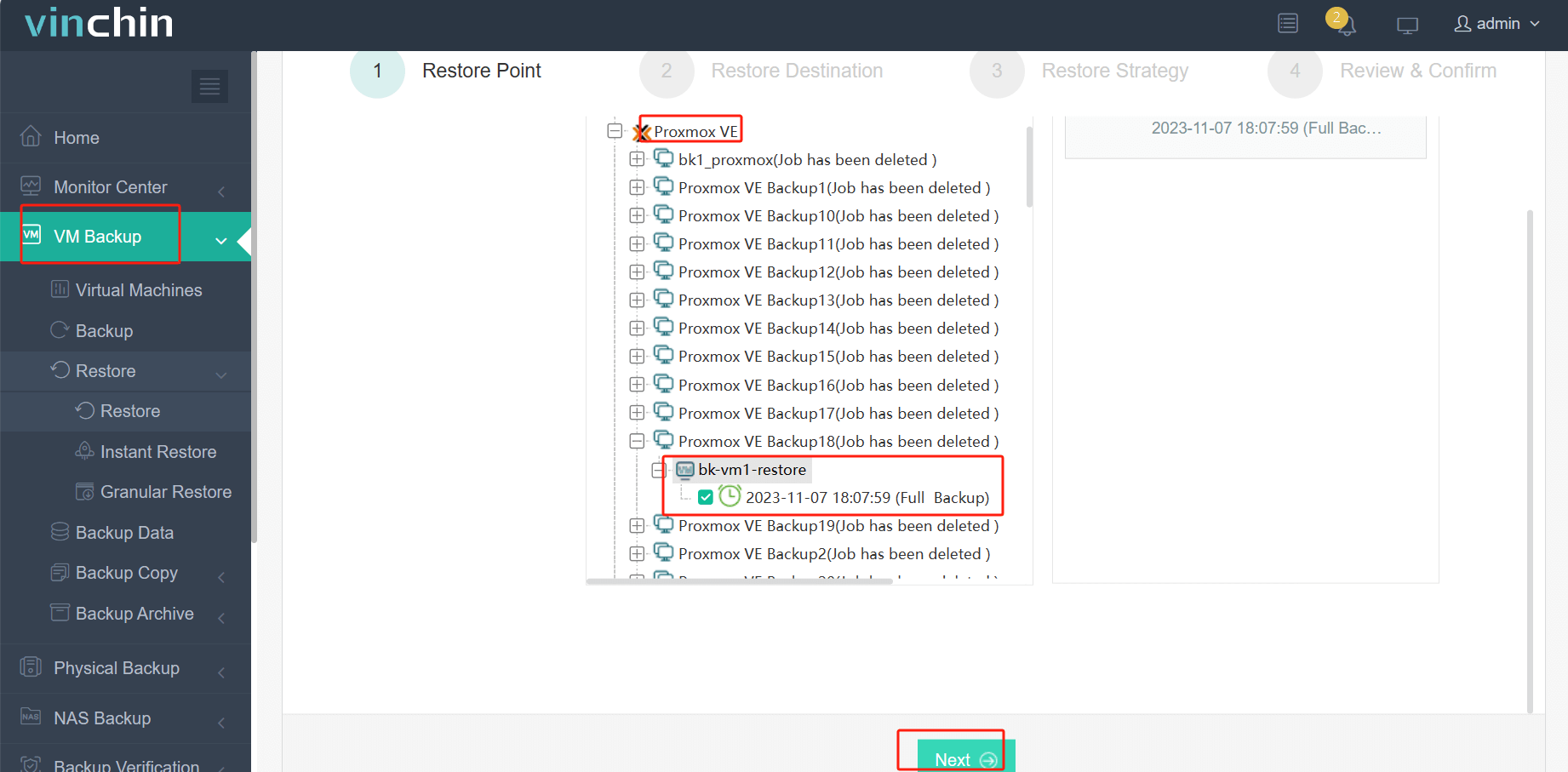
2. Wählen Sie den VMware-Host als Ziel aus
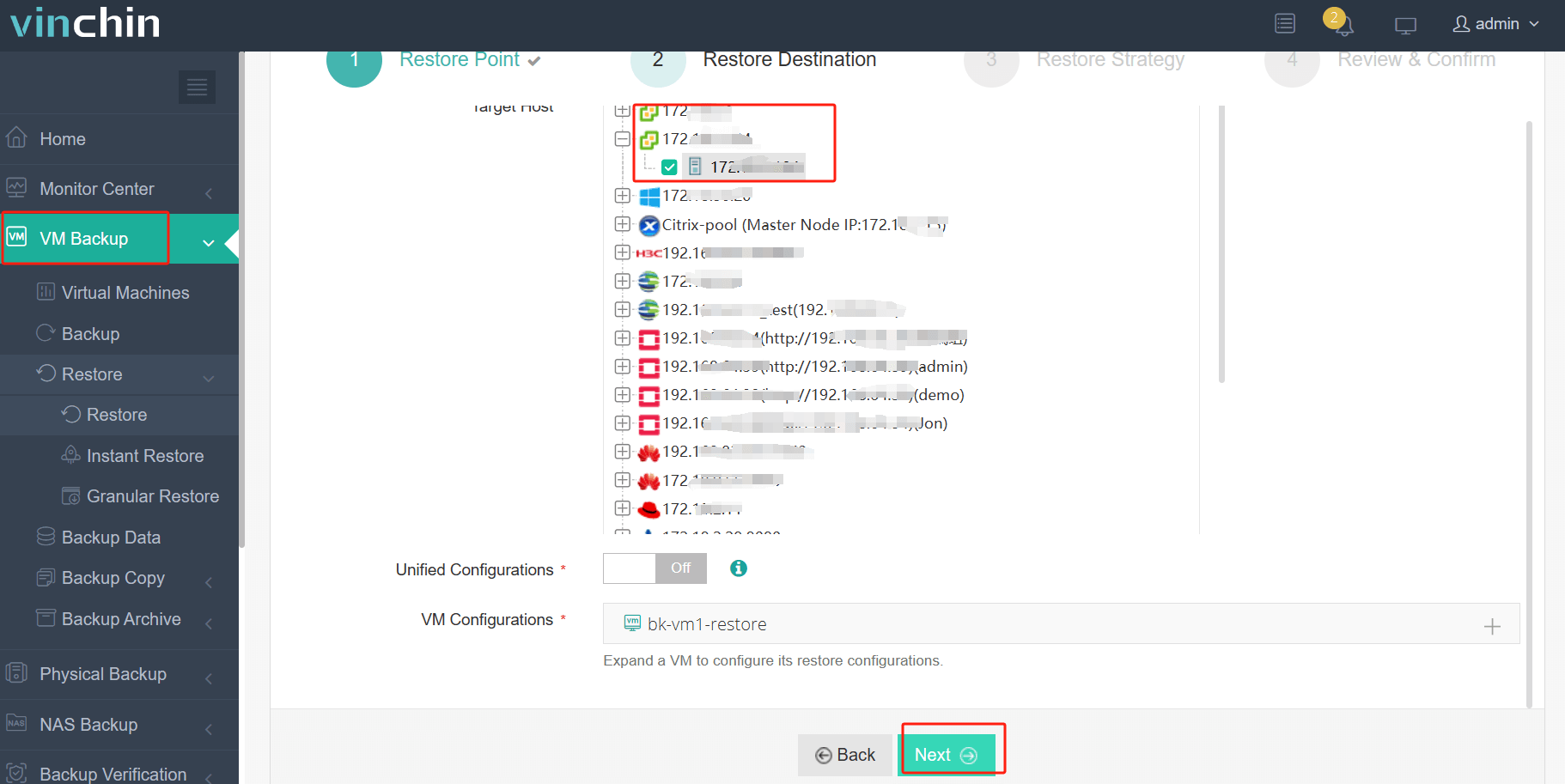
3. Strategien auswählen
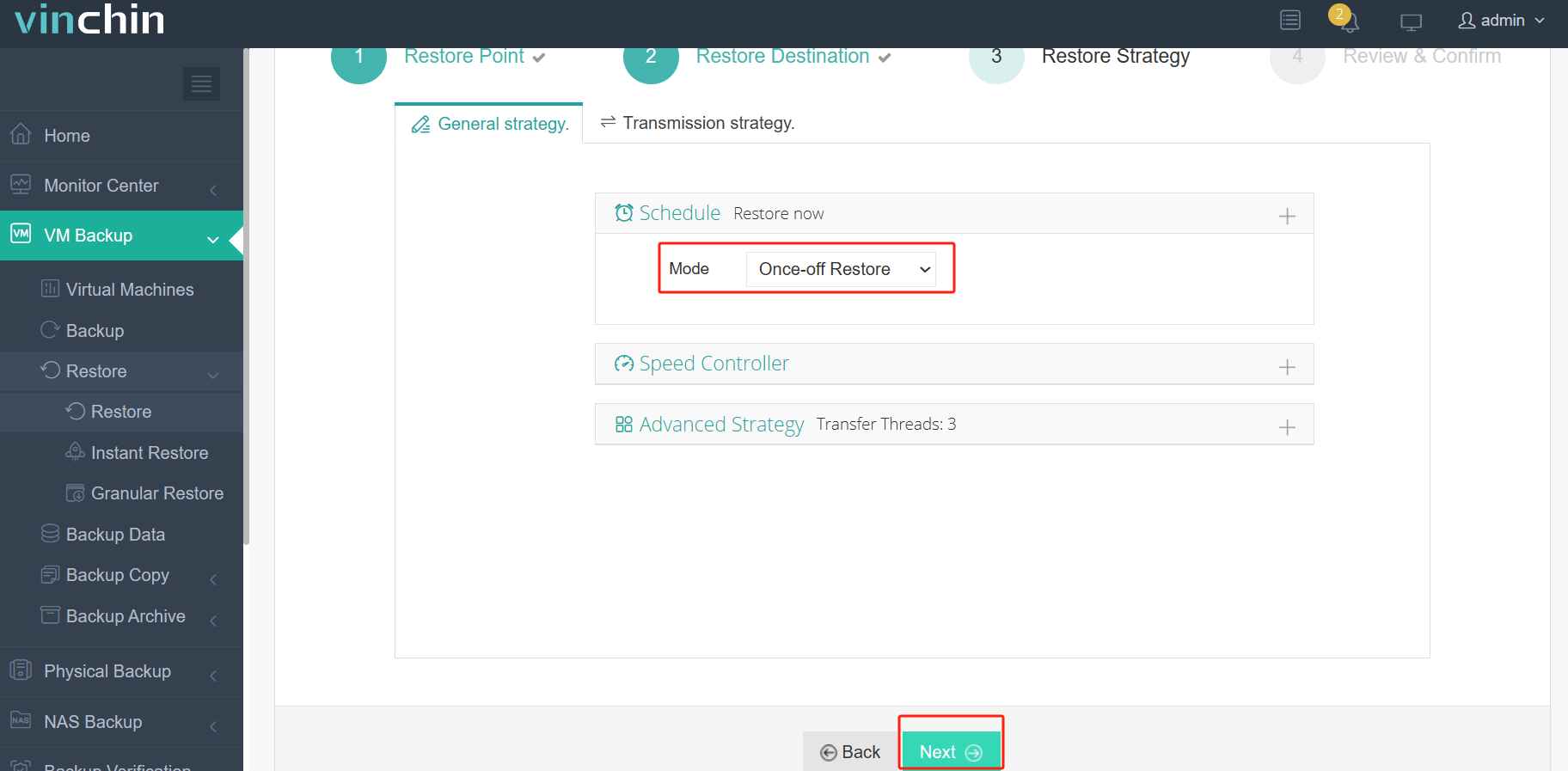
4. Die Aufgabe einreichen
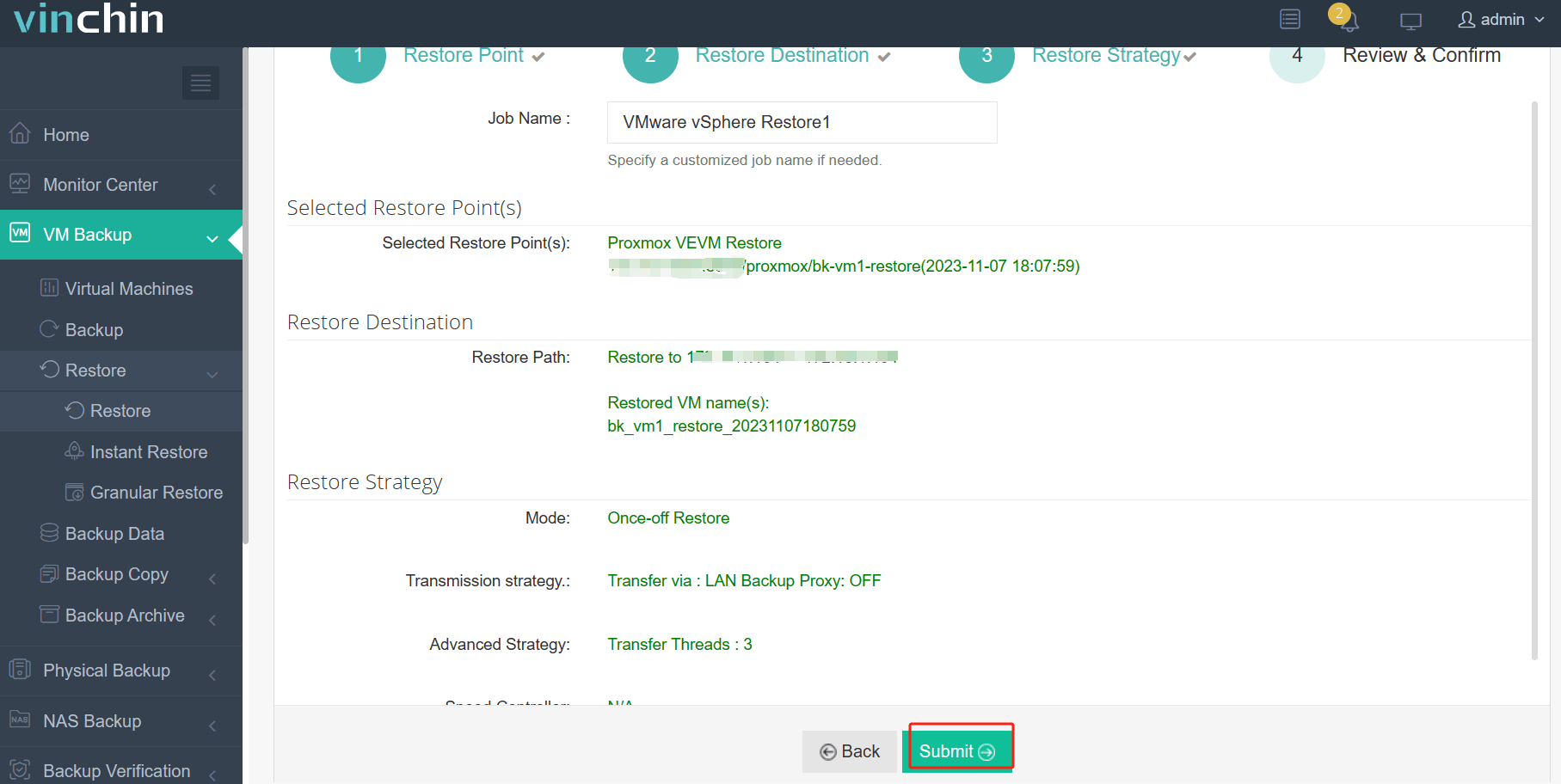
Möchten Sie es in Ihrer virtuellen Umgebung einsetzen? Sie können es sofort mit einer kostenlosen 60-tägigen Testversion mit voller Funktionalität bereitstellen. Klicken Sie einfach auf den Button, um es herunterzuladen.
Häufig gestellte Fragen zur Umwandlung von Qcow2 in VMDK
1. Wie bekomme ich das qcow2-Image von KVM?
Sie können den Befehl virsh verwenden, um die Liste der VMs anzuzeigen:
virsh list --all
Dann erhalten Sie den Pfad der qcow2-Virtualdisk eines bestimmten VM:
virsh domblklist VM_NAME --full
Zum Schluss kopieren Sie das virtuelle Laufwerk auf die lokale Maschine:
sudo cp DISK_PATH ~/Documents/
2. Wird der Konversionsprozess meine Daten beeinflussen?
Der Konvertierungsprozess sollte die Daten nicht beeinflussen, es wird jedoch empfohlen, Ihre ursprüngliche QCOW2-Datei vor dem Konvertieren zu sichern.
3. Kannst du eine laufende virtuelle Maschine konvertieren?
Ja, das können Sie und es wird nicht notwendig sein, virtuelle Festplatten zu exportieren, zu konvertieren oder zu importieren. Dafür benötigen Sie Werkzeuge wie VMware vCenter Converter Standalone.
Zusammenfassung
Es gibt viele Arten von Virtualisierungslösungen in der Welt. Aufgrund verschiedener Technologien haben virtuelle Maschinen virtuelle Festplatten in unterschiedlichen Formaten. Für IT-Administratoren ist es notwendig die Formate und die Methoden zur Umwandlung der Formate zu kennen. In diesem Beitrag wurden die Methoden zur Konversion von qcow2 zu vmdk vorgestellt. IT-Administratoren können diese verwenden um von KVM auf VMware zu migrieren.
Vinchin Backup & Recovery ermöglicht es Ihnen, verschiedene Virtualisierungsplattformen zu verwalten und den Wechsel von verschiedenen KVM-Plattformen zu VMware vSphere einfach durchzuführen. Verpassen Sie nicht die kostenlose Testversion.
Teilen auf:







